Analiza nakładek ważonych jest typem analizy przydatności, która ułatwia analizowanie stanu miejsca na podstawie wielu kryteriów. Analiza nakładek ważonych umożliwia łączenie, nadawanie wag i ocenianie kilku różnych typów informacji oraz wizualizowanie ich, dzięki czemu można ocenić wiele czynników jednocześnie. Identyfikując i oceniając obszary na podstawie kryteriów, można wykryć możliwości, zagrożenia i ograniczenia w danym obszarze. Podczas wykonywania analizy nakładek ważonych tworzone są modele przydatności. Modele przydatności ułatwiają udzielanie odpowiedzi na pytania podobne do następujących:
- Które obszary są najbardziej narażone na atak owadów?
- Gdzie znajdują się optymalne lokalizacje dla zabudowy o charakterze komercyjnym?
W nakładce ważonej aplikacji ArcGIS GeoPlanner wykorzystano określony typ warstwy rastrowej nazywany usługą nakładek ważonych. Te usługi są publikowane na serwerze ArcGIS Server i można je dodawać jako elementy w instytucji ArcGIS. Istnieje kilka usług nakładek ważonych dostarczanych przez firmę Esri i dostępnych publicznie w usłudze ArcGIS Online. Modele przydatności utworzone w widżecie nakładek ważonych aplikacji GeoPlanner to hostowane warstwy usług rastrowych usługi. Nazywa się je usługami modeli nakładek ważonych lub po prostu modelami.
Czym są nakładki ważone
Tworzenie nakładek ważonych obejmuje trzy koncepcyjne etapy. Najpierw w ramach analizy każdej warstwie rastrowej przypisywana jest waga (wartość procentowa). Dzięki temu można wyznaczyć względną ważność każdej warstwy w analizie. Następnie wartości z każdej warstwy rastrowej są przyporządkowywane do wspólnej skali przydatności. Dzięki temu można porównywać różne typy informacji przechowywanych w każdej warstwie rastrowej. Na kolejnym etapie wszystkie warstwy rastrowe analizy są na siebie nakładane. Wartość przydatności w każdej z komórek rastra jest mnożona przez wagę jej warstwy i sumowana z wartościami komórek innych rastrów, na które została nałożona ta komórka. Wynikiem jest wartość przydatności używana na potrzeby symbolizacji w wynikowej warstwie rastrowej.
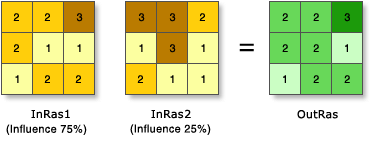
Dodawanie do instytucji usług obsługiwanych przez firmę Esri
Obecnie firma Esri obsługuje dwie ogólnodostępne usługi nakładek ważonych, które można dodawać jako elementy do instytucji. Aby dodać do instytucji usługi nakładek ważonych jako elementy, wykonaj następujące czynności:
- Zaloguj się do instytucji ArcGIS za pomocą konta mającego uprawnienia do tworzenia zasobów.
- Kliknij kartę Zasoby i upewnij się, że karta Moje zasoby jest aktywna na dodatkowym pasku nawigacyjnym.
- Kliknij Nowy element.
Wyświetlone zostanie okno dialogowe Nowy element z różnymi opcjami dla nowych elementów.
- Wybierz opcję Adres URL.
- W polu tekstowym Adres URL wpisz https://utility.arcgis.com/usrsvcs/servers/24b7c7752170431a95719323a9e71a5e/rest/services/WRO_World_Ecophysiographic_Data/ImageServer i naciśnij klawisz Enter lub Tab.
Zostaną pobrane informacje o usłudze, a Usługa internetowa serwera ArcGIS Server zostanie wybrana automatycznie z opcji menu rozwijanego Typ.
- Kliknij przycisk Dalej.
Pole tekstowe Tytuł jest automatycznie uzupełniane nazwą WRO_World_Ecophysiographic_Data, a folder jest automatycznie określany z opcji menu rozwijanego Folder. W usłudze ArcGIS Online pole tekstowe Podsumowanie także jest automatycznie uzupełniane szczegółami usługi.
- W polu tekstowym Znaczniki wpisz weightedOverlayService.
Jeśli nie zostanie uwzględniony znacznik weightedOverlayService, usługa nie będzie pojawiać się jako opcja w aplikacji GeoPlanner.
- Kliknij przycisk Zapisz.
- Na stronie elementu kliknij przycisk Udostępnij.
Zostanie wyświetlone okno dialogowe Udostępnij.
- W oknie dialogowym Udostępnij wybierz jedną z opcji poziomów udostępniania:
Opcjonalnie możesz także udostępnić usługę określonej grupie, klikając opcję Edytuj udostępnianie grupie w sekcji Skonfiguruj udostępnianie grupie w oknie dialogowym Udostępnij.
- Kliknij przycisk Zapisz.
- Powtórz te czynności, ale użyj adresu URL https://greeninfrastructuremapsdev.arcgis.com/arcgis/rest/services/GreenInfrastructure/WeightedOverlay_Geoplanner/ImageServer w celu dodania kolejnej ogólnodostępnej usługi nakładek ważonych, która jest udostępniana przez firmę Esri.
Notatka:
Usługa ma chroniony adres URL. Aby dodać usługę do instytucji i używać jej do przeprowadzania analiz w aplikacji GeoPlanner, należy wprowadzić prawidłowe poświadczenia w usłudze ArcGIS Online.
Nakładka ważona w aplikacji GeoPlanner
Dostęp do nakładki ważonej w aplikacji GeoPlanner można uzyskać za pośrednictwem narzędzia Program modelujący na karcie Eksploruj. Opcje w menu rozwijanym narzędzia Program modelujący pozwalają utworzyć model lub wczytać istniejący model nakładki ważonej z panelu Zasoby. Po wybraniu opcji utworzenia modelu zostanie wyświetlona przeglądarka usług nakładek ważonych. Ta przeglądarka zawiera listę wszystkich usług nakładek ważonych dostępnych dla użytkownika w instytucji ArcGIS. Te usługi zawierają warstwy, których można używać do analizy nakładek ważonych.
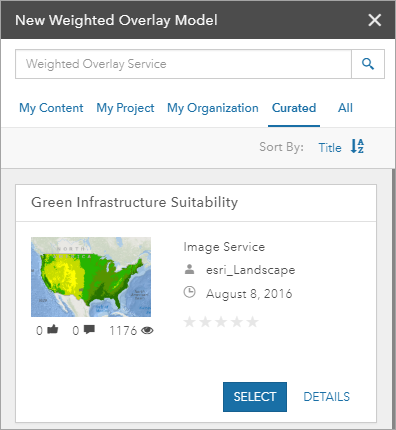
Aby przeprowadzić analizę nakładki ważonej, wykonaj następujące czynności:
- Kliknij kartę Eksploruj w aplikacji i kliknij Program modelujący.
- Z menu rozwijanego Typ wybierz opcję Nowy model.
- W widżecie Nowy model nakładek ważonych przewiń listę usług. Kliknij przycisk Wybierz dla usługi, która ma być używana w analizie nakładek ważonych.
- Przewiń w dół listę warstw i zaznacz warstwy, które mają zostać uwzględnione w analizie. Można wybrać do 15 warstw.
- Kliknij opcję Projektuj model.
- Przypisz każdej warstwie względną ważność w analizie, wpisując wartość procentową w polu tekstowym %.
Suma wartości procentowych musi wynosić 100, aby można było wykonać analizę.
- Opcjonalnie kliknij warstwę i dostosuj wagi jej klas.
Wagi klas to wartości w warstwie, które są przyporządkowywane do skali przydatności. Na przykład warstwa Odległość od wody ma wagę klasy o wartości 0–1609 i jest przyporządkowywana do wartości przydatności 9. Oznacza to, że wszystkim wartościom z zakresu 0–1609 w warstwie Odległość od wody jest przypisywana wartość 9 (wysoka przydatność) w analizie. Sposób interpretacji tych wartości zależy od wybranych kryteriów. Jeśli podejmowana jest próba zidentyfikowania obszarów zagrożonych powodzią, wartość 9 oznacza obszar, dla którego istnieje wysokie prawdopodobieństwo zalania. Jeśli jednak próbujesz ustalić lokalizację nowego budynku mieszkalnego, wartość 9 może oznaczać wysoką przydatność obszaru.
- Opcjonalnie zmień schemat barw modelu projektu, klikając strzałkę listy rozwijanej i wybierając schemat kolorów.
- Kliknij przycisk Zapisz.
- W oknie dialogowym Zapisz model podaj nazwę modelu w polu tekstowym Tytuł i kliknij przycisk Zapisz.
Opcjonalnie podaj dodatkowe informacje w polach tekstowych Podsumowanie i Opis. Pole tekstowe Znaczniki zawiera znacznik weightedOverlayModel, ale możesz dodać inne.
Okno dialogowe Zapisz model zostanie zamknięte. Po przetworzeniu modelu w instytucji ArcGIS wynik jest przekazywany do aplikacji jako warstwa rastrowa.
Modele nakładek ważonych to rozbudowane narzędzie do wizualizowania i analizowania czynników wpływających na przydatność miejsca. Na podstawie cieniowania w modelu można zidentyfikować obszary możliwości i zagrożeń, a następnie wykorzystać te informacje zwrotne w czasie rzeczywistym na diagramach w panelach aplikacji GeoPlanner. Diagramy te pokazują, w jaki sposób warstwy projektu lub inne warstwy obiektowe nakładają się na warstwy ocen. Ten widok pomaga lepiej zrozumieć przydatność i zagrożenia występujące w projektach i planach.